Налаштовуємо BIOS для завантаження з флешки
У Вас є завантажувальний флешка з дистрибутивом операційної системи, і ви хочете самі зробити установку. Але вставляючи USB-накопичувач в комп'ютер, Ви виявляєте, що вона не завантажується. Це вказує на те, що потрібно зробити відповідні налаштування в BIOS, адже саме з нього починається апаратна настройка комп'ютера. Є сенс розібратися в тому, як же правильно налаштувати ОС на завантаження саме з накопичувача інформації.
Як виставити завантаження з флешки в Біосе
Для початку розберемося, як взагалі увійти в BIOS. Як відомо, БІОС знаходиться на материнській платі, і на кожному комп'ютері відрізняються версією і виробником. Тому для входу в BIOS немає єдиної кнопки. Найчастіше використовуються клавіші «Delete», «F2», «F8» або «F1». Деякі виробники ноутбуків, такі як Lenovo для цього використовують синю клавішу «ThinkVantage». Для входу в БІОС з ноутбука Toshiba потрібно використовувати клавіші «ESC» і «F1». А фірма HP для цього передбачила клавішу «F10».
Зазвичай при включенні ноутбука або комп'ютера на екрані з'являється чорне вікно з інформацією про материнську плату і внизу є напис, яка клавіша дозволяє увійти в БІОС.  У деяких виробників такого екрану немає, замість нього варто просто логотип. Тоді потрібно натиснути клавішу «ESC», а потім затиснути клавішу «Del» або «F2» до появи BIOS. У будь-якому випадку, в документації до Вашого ноутбука або системного блоку має бути написано, як виконати це завдання на тій операційній системі, яка стояла за замовчуванням. Якщо ж Ви встановлювали ОС, читайте інструкцію до неї. Напевно, там є потрібна інформація.
У деяких виробників такого екрану немає, замість нього варто просто логотип. Тоді потрібно натиснути клавішу «ESC», а потім затиснути клавішу «Del» або «F2» до появи BIOS. У будь-якому випадку, в документації до Вашого ноутбука або системного блоку має бути написано, як виконати це завдання на тій операційній системі, яка стояла за замовчуванням. Якщо ж Ви встановлювали ОС, читайте інструкцію до неї. Напевно, там є потрібна інформація.
AMI BIOS
Розглянемо на прикладах, як виставити завантаження з флешки в BIOS для різних материнських плат.
Налаштування AMI BIOS виглядає наступним чином:
- Увімкніть комп'ютер. Відразу ж натисніть і утримуйте «F2» (або іноді «Del»).
З'являється екран BIOS. Меню у такого виробника виглядає так, як показано на фото нижче. - Перевірте, чи включений USB контролер. Для цього перейдіть на вкладку «Advanced» і виберете пункт «USB Configuration».
- При вході в меню «USB Configuration» перевірте, що в полях «USB 2.0 Controller» і «USB Function» стоїть функція «Enable».
- Перейдіть на вкладку «Boot». Тут потрібні два пункти: «Hard Disk Drives» і «Boot Device Priority».
- У цьому розділі спочатку зайдіть в пункт «Hard Disk Drives». Першим пристроєм потрібно вибрати «Patriot Memory». Змінити порядок Ви можете за допомогою клавіш, описаних справа.
- Тепер увійдіть в пункт «Boot Device Priority». У рядку «1 st Boot Device» виберіть значення «Patriot Memory».
- Після внесених змін, для виходу натисніть «F10».
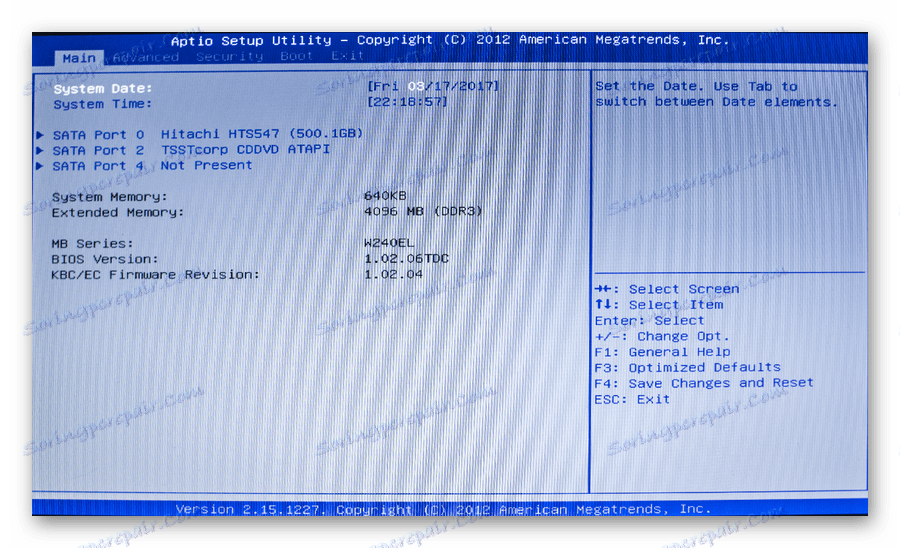
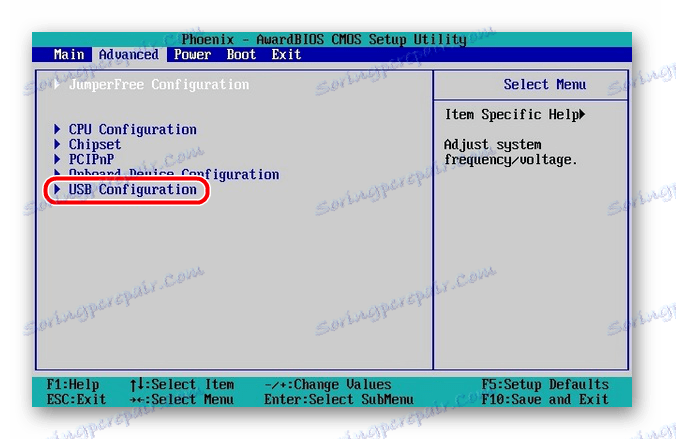
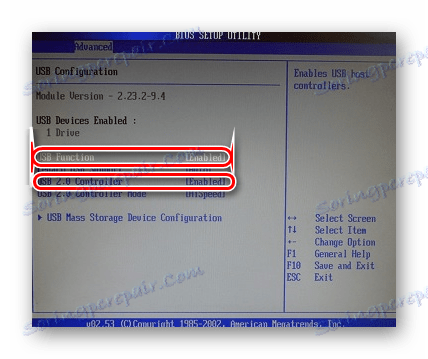
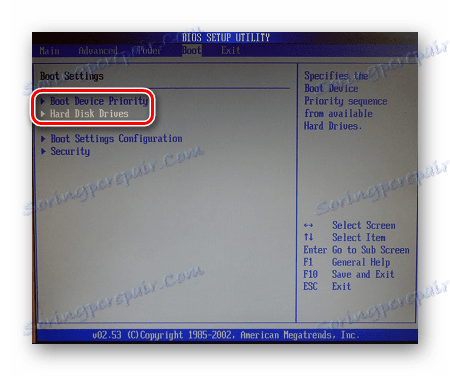
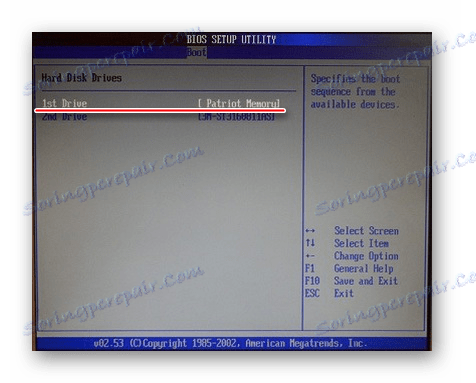

Читайте також: Як захистити флешку від запису
Award BIOS
Що стосується Award BIOS, то настройка виглядає ось так:
- Для входу в BIOS при включенні комп'ютера тримайте, не відпускаючи клавішу «DEL», поки не ввійдете в меню. Якщо у Вас старий комп'ютер, то потрібно затиснути комбінацію клавіш «Ctrl» + «Alt» + «Esc». Версія ПО цього BIOS має такий вигляд, як показано на фото нижче.
- Далі зайдіть в пункт «Integrated Peripharls». Знайдіть в ньому рядки «USB Controller» і «USB 2.0.Controller». Перевірте і в разі потреби виправте в них значення на «Enable».
- Далі виберете «Hard Disk Boot Priority». У ньому поміняйте порядок завантаження пристроїв, поставивши на перше місце пункт «Patriot Memory». Для цього використовуйте підказку справа, стрілки вгору, вниз і клавішу «Enter».
- У вікні натисніть «Enter» на рядку «First Boot Device». Відкриється діалогове вікно, де потрібно виділити пристрій «USB-HDD».
- Таким чином першим пристроєм для завантаження обраний USB носій. Для виходу з BIOS зі збереженням змін натисніть «F10».
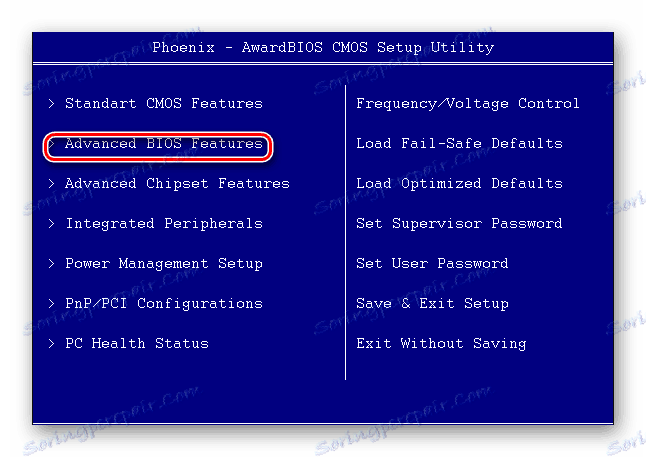
Натисніть кнопку «F10» для повернення в попереднє меню. Увійдіть в пункт меню «Advanced BIOS Features».

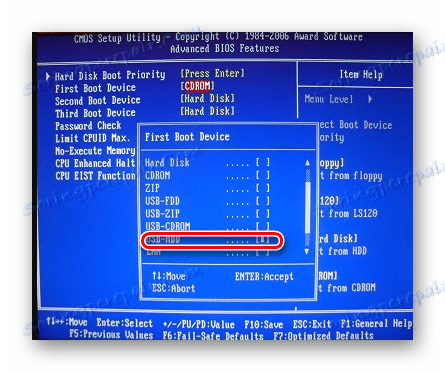
Читайте також: Що робити, якщо файли на флешці не помітні
інші версії
Алгоритм роботи з БІОС для інших версій материнських плат аналогічний:
- спочатку потрібно запустити BIOS;
- потім знайти меню з пристроями;
- після цього включити на USB контролері пункт «Enable»;
- і, нарешті, вибрати в порядку запуску пристроїв першим пунктом «Patriot Memory».
Якщо настройки виконані, а завантаження з носія не виходить, то можливі наступні причини:
- Невірно записана завантажувальна флешка. При включенні комп'ютера, йде звернення до накопичувача (блимає курсор у верхній лівій частині екрана) або з'являється помилка «NTLDR is missing».
- Проблеми з USB роз'ємом. В цьому випадку підключіть Вашу флешку в інше гніздо.
- Невірно було здійснено резервування BIOS. І основна причина - відключений USB контролер. До того ж в старих версіях БІОС не передбачена завантаження з флешок. У такій ситуації слід оновити прошивку (версію) Вашого BIOS.
Більш докладно про те, що робити, якщо БІОС відмовляється бачити знімний носій, читайте в нашому уроці, присвяченому цій темі.
урок: Що робити, якщо BIOS не бачить завантажувальний флешку
Також можливо, що Ви неправильно зробили сам USB-накопичувач для установки операційної системи. Про всяк випадок перевірте всі свої дії по нашим інструкціям.
Інструкція по створенню завантажувальної флешки на Windows
А ці інструкції знадобляться Вам, якщо Ви записуєте образ не з Windows, а з іншого ОС.
урок: Як створити завантажувальну флешку з Ubuntu
Керівництво по створенню завантажувальної флешки для установки DOS
урок: Як створити завантажувальну флешку з Mac OS
Інструкція по створенню Мультізагрузочний флешки
урок: Як створити завантажувальну флешку з Windows 8
І не забудьте повернути налаштування до вихідного стану після того, як вхід з завантажувальної флешки Вам буде не потрібен.
